Como entrar no modo de baixo consumo de energia no iPad
O que saber
- Vamos para Centro de Controle. Reduzir brilho do ecrã e desligue Bluetooth e Wi-fi.
- Evite aplicativos que consomem muita energia. Identifique esses aplicativos em Definições > Bateria.
- Desligar Atualização do aplicativo em segundo plano e Serviços de localização no Definições aplicativo.
Este artigo explica como imitar o modo de baixo consumo do iPhone em um iPad com iOS 12 a iOS 9. O iPad não consegue atingir um verdadeiro Modo de Baixo Consumo - não há alternância para diminuir a velocidade da CPU - mas as alterações nas configurações e recursos podem estender a vida útil da bateria.
Use o Centro de controle para minimizar o consumo de energia no iOS
Comece abrindo o Centro de Controle deslizando o dedo da borda inferior da tela em direção ao topo da tela ou para baixo a partir do canto superior direito, dependendo da versão do iOS. O Control Center é um atalho para vários controles que reduzem o uso da bateria:
-
Reduza o brilho da tela do iPad. Quanto mais brilhante for a tela, mais potência o iPad precisará para suportar esse nível de luminosidade. Abaixe a tela para a configuração mais baixa que seja confortável de visualizar, dadas as suas condições ambientais.
- Desligue o Bluetooth. Se você não estiver se conectando a dispositivos Bluetooth, desligue os rádios. Deixá-los ligados quando você não estiver usando um dispositivo conectado ainda deixa o rádio ligado e procurando ativamente por sinais.
- Desligue o Wi-Fi. Se você não precisa de Wi-Fi, desligue-o. Assim como o Bluetooth, o Wi-Fi usa rádios que consomem energia à medida que procuram novas conexões.
Fique longe de aplicativos que precisam de energia
Outro recurso que pode ajudar se você precisar extrair o máximo de energia possível do seu iPad é a tabela de uso da bateria. O iPad relata quais aplicativos usaram mais energia durante as 24 horas anteriores, então você saberá quais aplicativos evitar para preservar a vida da bateria. Você pode obter essas informações acessando o Configurações do iPad aplicativo e escolhendo Bateria no menu do lado esquerdo. O uso da bateria para diferentes aplicativos é mostrado no meio da tela.

Outras configurações de economia de bateria
Em uma emergência de energia, você também pode desligar a Atualização de aplicativos em segundo plano para evitar que os aplicativos entrem em contato com a Internet e baixem dados. Você não quer uma grande atualização do jogo durante uma queda de energia e pode verificar seu e-mail manualmente quando estiver pronto. Para acessar a atualização do aplicativo em segundo plano, vá para Definições > Em geral > Atualização do aplicativo em segundo plano. Toque no controle deslizante na parte superior da tela para desligar a atualização do plano de fundo para cada aplicativo no iPad ou faça seleções na lista se precisar deixar alguns deles ativados.
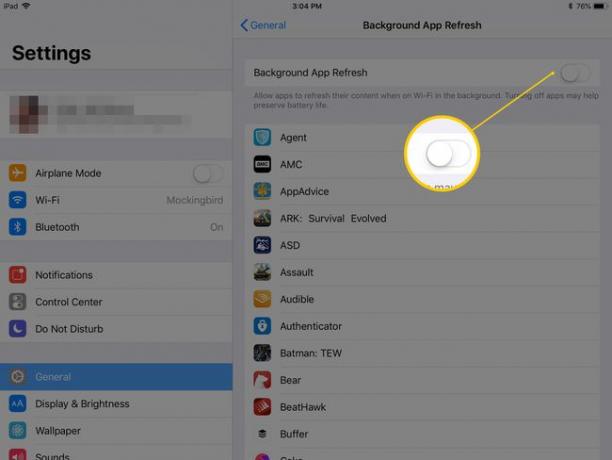
Os serviços de localização podem consumir muito a bateria do seu iPad, então desative este recurso em Definições > Privacidade. Tocar Serviços de localização na parte superior da tela e alterne o recurso para a posição Desligado.
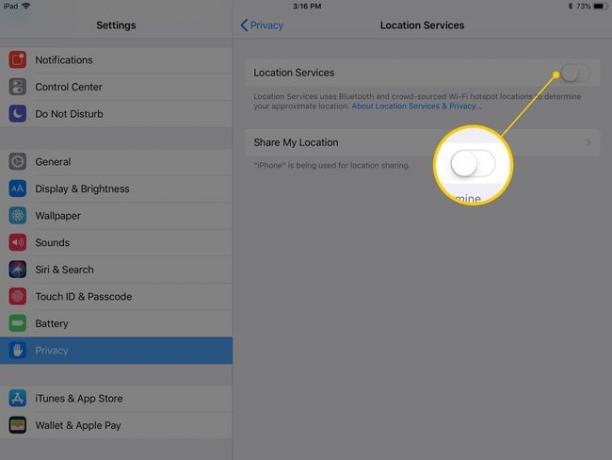
O iPad obteve visão dividida e multitarefa deslizante quando o iPhone recebeu o recurso Modo de baixo consumo.
